Se você perceber que as luzes do roteador Netgear estão acesas, mas não há conexão com a Internet, esse é um problema que requer sua atenção imediata. O artigo a seguir passará pelas causas e pelo significado desta questão, e também fornecerá algumas dicas sobre como corrigir o problema por conta própria.
Geralmente, se você vê que seu roteador está funcionando corretamente, mas a conexão com a Internet está inativa , é possível que o problema esteja com o seu ISP, mas também há uma opção de que o roteador também esteja causando o problema. Seja qual for o motivo, você precisa restaurar sua conexão com a Internet e recomendamos começar com a solução básica de problemas primeiro.

Como corrigir as luzes do roteador NetGear, mas não há problema na Internet?
Aqui estão algumas soluções que você pode aplicar para corrigir esse problema. Precisamos começar com os mais básicos e depois mudar gradualmente para os mais complicados. Então vamos começar!
Verifique os cabos e conectores
Embora possa parecer improvável, um cabo ou conector danificado ou solto pode causar alguns problemas sérios com sua conexão . Portanto, reserve um tempo e verifique o seguinte. Existe algum dano visível ou flexão anormal nos cabos? Os conectores estão danificados? Eles estão sentados apertados nos portos? Eles estão conectados às portas certas?
Se você notar alguma coisa, substitua o cabo ou conector problemático e verifique se eles estão firmemente e adequadamente conectados. Após essa inspeção, verifique se o problema foi resolvido ou não. Se não estiver, continue com a solução básica de problemas .
Reinicialização da rede
Reiniciar sua rede é uma maneira eficaz de corrigir esse problema. A única coisa a cuidar aqui é executá -lo em uma ordem específica.
- Desligue o modem e desconecte -o da fonte de energia.
- Desligue o roteador e desconecte -o da fonte de energia. Você também pode desconectar o cabo coaxial e Ethernet.
- Conecte o modem de volta à fonte de energia e ligue -o. Deixe inicializar completamente.
- Agora faça o mesmo com o roteador e dê algum tempo para inicializar.
- Conecte o computador e outros dispositivos.
Verifique as luzes LED e também tente se conectar à Internet. Caso não haja diferença, você precisa continuar com a solução de problemas.
Atualize o firmware do roteador NetGear
A atualização do firmware do roteador para a versão mais recente ajudou alguns usuários a corrigir esse problema. Observe que você precisa conectar o roteador e seu PC diretamente com um cabo Ethernet. Além disso, como sua Internet não está funcionando, você precisa baixar o novo firmware para outra máquina e copiá -lo para o seu computador a partir de uma unidade flash. Você também pode transformar seu smartphone em um ponto de acesso , conectar seu computador ao ponto de acesso e baixar o firmware. Copie o firmware para a área de trabalho.
Para baixar a versão correta do firmware para o seu roteador. Visite o Netgear Download Center . Digite o nome do seu roteador ou o número do modelo. Agora, na seção de firmware/software, clique na versão do firmware e faça o download. Salve o arquivo zip na área de trabalho e descompacte -o.
Faça login no seu roteador Netgear . Clique na guia Avançada e, em seguida, na administração e clique na atualização do roteador .

Primeiro clique no botão de verificação para ver se você está usando a versão mais recente do firmware
Se você puder atualizá -lo, clique no botão de navegação e encontre a pasta onde você descompacte o firmware baixado. Selecione -o e clique em Abrir .
Clique no botão Upload agora e confirme que deseja continuar.
Quando a atualização do firmware é concluída e o roteador inicializa novamente, verifique se o problema está corrigido.
Reverta o roteador para configurações de fábrica padrão
Outra solução que deu resultados está revertendo o roteador de volta às configurações padrão de fábrica . Você pode fazer isso manualmente ou usar o painel administrativo dos roteadores, mas antes de continuar, você deve estar ciente do seguinte.
Quando você reverte o roteador de volta ao padrão de fábrica, todas as configurações personalizadas serão apagadas. O roteador deverá ser configurado novamente, portanto, verifique se você tem todos os detalhes necessários para acessar e configurar o roteador. Se você se sentir confiante sobre isso, pode continuar.
Para reverter o roteador de volta às configurações padrão de fábrica do painel Admin, você precisa fazer login no seu roteador Netgear. Depois disso, clique na guia avançada na parte superior. Olhe para baixo no menu à esquerda e clique na administração e depois nas configurações de backup .
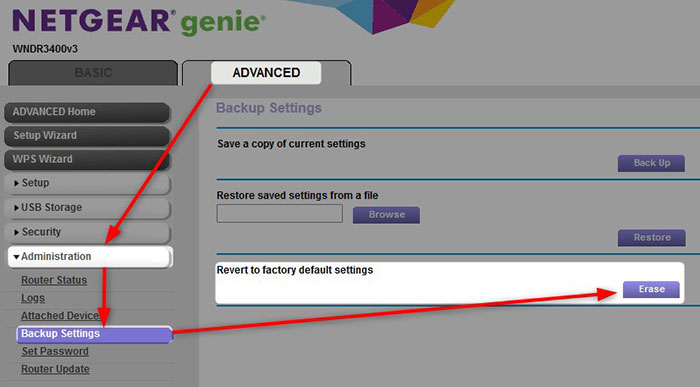
Aqui você pode fazer um backup das configurações atuais e restaurá -las de volta, mas também pode redefinir o roteador para os padrões de fábrica. Você só precisa pressionar o botão Apagar . Você será solicitado a confirmar sua escolha na próxima janela, então clique em Sim .
O roteador será reiniciado e, quando ele aumentar novamente, será restaurado aos padrões de fábrica. Agora você pode fazer login no roteador com os detalhes de login do administrador padrão e reconfigure -o. Além disso, esse procedimento deve corrigir o problema, mas, caso o problema permaneça, é hora de entrar em contato com o suporte.
Entre em contato com seu ISP
Caso nenhuma das soluções tenha ajudado a resolver o problema, é possível que o problema seja um pouco mais sério. Portanto, neste momento, temos que entrar em contato com o suporte do ISP e explicar o problema minuciosamente. Seu ISP pode verificar facilmente sua linha e conexão e fornecer algumas dicas de solução de problemas. Eles também podem enviar um técnico para o seu endereço para ver qual é o problema.
Ao mesmo tempo, você pode perguntar se há algum tipo de interrupção na sua área. Caso este seja o motivo do seu problema, você pode esperar que tudo funcione bem depois que eles resolvem o problema do lado deles.
Palavras finais
Neste ponto, esperamos que você tenha resolvido as luzes do roteador NetGear acesas, mas sem problemas na Internet e que sua conexão esteja totalmente funcional agora. Certifique -se de não pular etapas e sempre comece com as dicas básicas de solução de problemas . Na maioria dos casos, eles corrigirão com sucesso o problema. E se não o fizerem, tente os mais técnicos. Eventualmente, se você precisar entrar em contato com o suporte do seu ISP, lembre -se do que eles fizeram para colocar sua conexão em funcionamento novamente. Você ficará feliz em saber que da próxima vez que algo assim acontecer.
